Der Funktionsassistent
Wie Sie bereits wissen, können Sie Formel und Funktionen direkt in die Zelle eingeben. Sobald die Funktionen etwas komplexer werden oder Sie gar mit verschachtelten Funktionen arbeiten, wird die Notation unübersichtlich. Wo muß das Semikolon, wo die Klammer hin?
Hier bietet EXCEL mit dem sog. Funktions-Assistenten eine große Hilfe. (Nicht zu verwechseln mit dem Office-Assistenten!)
Klicken Sie auf das Symbol  , das sich links neben der Bearbeitungszeile befindet. Es öffnet sich ein
Dialogfeld nach Abbildung 40.
, das sich links neben der Bearbeitungszeile befindet. Es öffnet sich ein
Dialogfeld nach Abbildung 40.

Abbildung 40, Funktions-Assistent
Wählen Sie die Kategorie „Alle“, dann befinden sich im unteren Listenfeld alle verfügbaren Funktionen in alfabetischer Ordnung.
Wir wollen den Funktionsassistenten kennenlernen am Beispiel der uns bereits bekannten Funktion SUMME, wählen SUMME im Listenfeld und bestätigen mit o.k. Es öffnet sich ein weiteres Dialogfeld zur Unterstützung bei der Eingabe der Argumente.
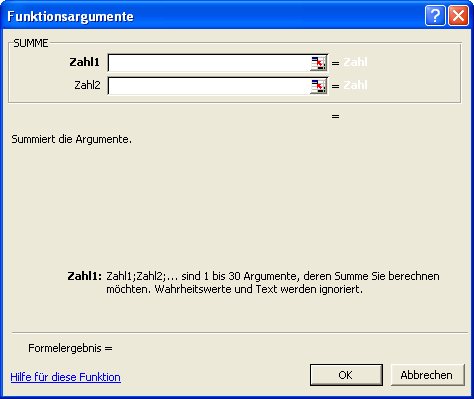
Abbildung 41, Dialog zur Eingabe der Argumente einer Funktion
Klicken Sie in eins der RefEdit Felder, markieren dann in der Tabelle den Bereich, der das Argument enthält und bestätigen mit o.k.
Sie finden unten links in dem Dialogfeld einen Hyperlink zur EXCEL-Hilfe, und zwar zielgenau zu der gewählten Funktion.
|
|
Die EXCEL-Hilfe ist zwar für viele Nicht-Naturwissenschaftler ein Buch mit sieben Siegeln; die Hilfe für die einzelnen Funktionen enthält jedoch in nahezu allen Fällen eine Reihe von Beispielen, die man in einer EXCEL-Arbeitsmappe nachvollziehen kann und anhand derer man dann auch den Text verstehen kann. |
Nicht gefunden, was Sie suchen? Dann geben Sie hier Ihren Suchbegriff ein!

 Übungen mit dem Funktionsassistenten
Übungen mit dem Funktionsassistenten
